Comment démarrer Microsoft Word en mode sans échec
Divers / / November 28, 2021
Microsoft Word est un traitement de texte populaire développé par Microsoft. Il est disponible dans le cadre de la suite Microsoft Office. Les fichiers créés à l'aide de Microsoft Word sont couramment utilisés comme format d'envoi de documents texte par e-mail ou toute autre source d'envoi car presque tous les utilisateurs qui ont un ordinateur peuvent lire le document Word en utilisant Microsoft Mot.
Parfois, vous pouvez rencontrer des problèmes tels que le plantage de Microsoft Word chaque fois que vous essayez de l'ouvrir. Cela peut se produire pour diverses raisons, comme il peut y avoir des bogues qui arrêtent Microsoft Word dès l'ouverture, il peut y avoir un problème avec vos personnalisations, il peut y avoir une clé de registre par défaut, etc.
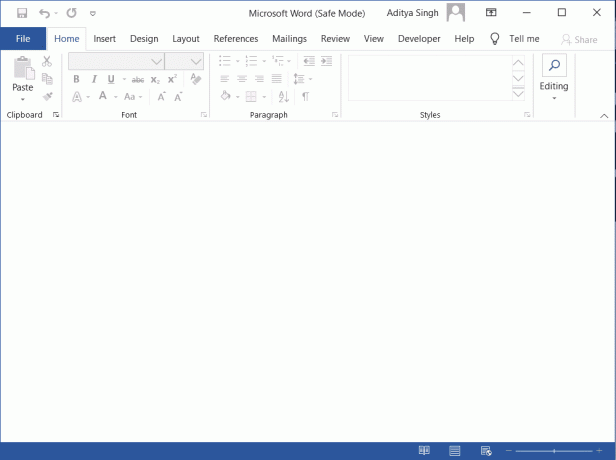
Quelle que soit la raison, il existe une façon d'utiliser Microsoft Word pour qu'il fonctionne normalement. De cette façon démarre Microsoft Word dans le mode sans échec. Pour cela, vous n'avez pas besoin d'aller n'importe où ou de télécharger un logiciel ou une application externe comme
Microsoft Word a une fonction de mode sans échec intégrée. Lors de l'ouverture de Microsoft Word en mode sans échec, il y a très peu ou pas de chance que Microsoft Word rencontre un problème d'ouverture ou de blocage car :- En mode sans échec, il se chargera sans les modules complémentaires, les extensions, la barre d'outils et les personnalisations de la barre de commandes.
- Tous les documents récupérés qui s'ouvriraient normalement automatiquement ne s'ouvriront pas.
- La correction automatique et diverses autres fonctionnalités ne fonctionneront pas.
- Les préférences ne seront pas enregistrées.
- Aucun modèle ne sera enregistré.
- Les fichiers ne seront pas enregistrés dans le répertoire de démarrage alternatif.
- Les balises actives ne se chargeront pas et les nouvelles balises ne seront pas enregistrées.
Maintenant, la question est de savoir comment démarrer Microsoft Word en mode sans échec, car lorsque vous l'ouvrirez normalement, par défaut, il ne démarrera pas en mode sans échec. Si vous cherchez la réponse à la question ci-dessus, continuez à lire cet article.
Contenu
- Comment démarrer Microsoft Word en mode sans échec
- 1. Démarrez Microsoft Word en mode sans échec à l'aide d'un raccourci clavier
- 2. Démarrez Microsoft Word en mode sans échec à l'aide d'un argument de commande
Comment démarrer Microsoft Word en mode sans échec
Il existe deux méthodes disponibles pour démarrer Microsoft Word en mode sans échec. Ces méthodes sont :
- Utiliser un raccourci clavier
- Utiliser un argument de commande
Faites-nous part de chaque méthode en détail.
1. Démarrez Microsoft Word en mode sans échec à l'aide d'un raccourci clavier
Vous pouvez facilement lancer Microsoft Word en mode sans échec à l'aide d'un raccourci clavier. Pour utiliser un raccourci clavier pour démarrer Microsoft Word en mode sans échec, procédez comme suit :
1. Tout d'abord, vous devriez avoir le raccourci de Microsoft Word épinglé sur le bureau ou dans le menu Démarrer ou sur Pour ce faire, recherchez Microsoft Mot dans la barre de recherche et sélectionnez Épingler à la barre des tâches pour l'épingler dans la barre des tâches ou dans le menu Démarrer.
2. Une fois le raccourci Microsoft Word épinglé, maintenez enfoncée la touche Ctrl clé et Célibataire-Cliquez sur sur le raccourci Microsoft Word s'il est épinglé au menu Démarrer ou à la barre des tâches et double-Cliquez sur s'il est épinglé sur le bureau.
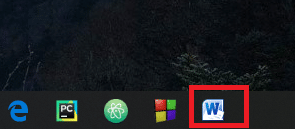
3. Une boîte de message apparaîtra disant Word a détecté que vous maintenez la touche CTRL enfoncée. Voulez-vous démarrer Word dans un mot sûr?
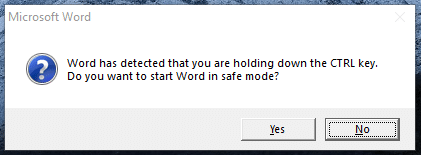
4. Relâchez la touche Ctrl et cliquez sur le Oui bouton pour démarrer Microsoft Word en mode sans échec.
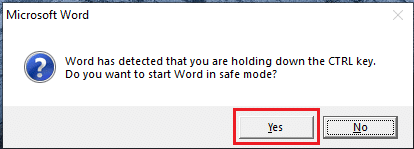
5. Microsoft Word s'ouvrira et cette fois, il démarrera en mode sans échec. Vous pouvez le vérifier en vérifiant le Mode sans échec écrit en haut de la fenêtre.
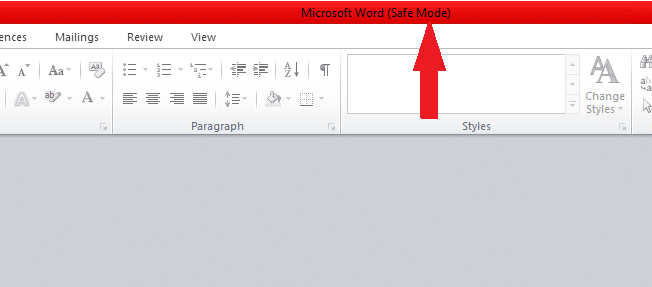
Après avoir terminé les étapes ci-dessus, Microsoft Word démarrera en mode sans échec.
Lire aussi :Comment démarrer Outlook en mode sans échec
2. Démarrez Microsoft Word en mode sans échec à l'aide d'un argument de commande
Vous pouvez également démarrer Microsoft Word en mode sans échec en utilisant un simple argument de commande dans le Courir boite de dialogue.
1. Tout d'abord, ouvrez le Courir boîte de dialogue à partir de la barre de recherche ou en utilisant le Windows + R raccourci.
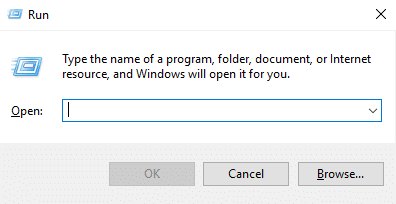
2. Entrer winword / coffre-fort dans la boîte de dialogue et cliquez sur d'accord. C'est un initié par l'utilisateur mode sans échec.
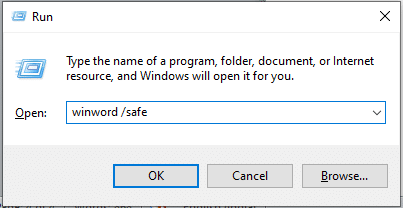
3. Un nouveau document vierge Microsoft Word apparaîtra avec le mode sans échec écrit en haut de la fenêtre.
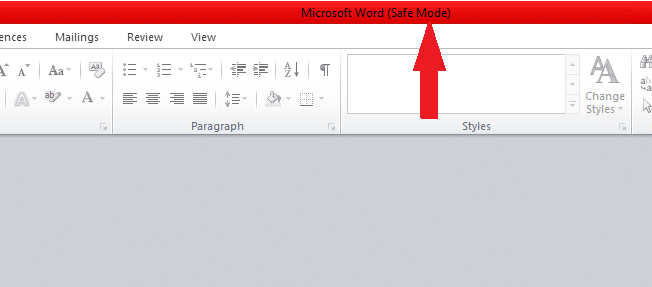
Vous pouvez utiliser l'une des méthodes pour démarrer Word en mode sans échec. Cependant, dès que vous fermerez et ouvrirez à nouveau Microsoft Word, il s'ouvrira normalement. Pour l'ouvrir à nouveau en mode sans échec, vous devrez à nouveau suivre les étapes.
Si vous souhaitez démarrer automatiquement Microsoft Word en mode sans échec, au lieu d'effectuer l'une des méthodes ci-dessus, suivez les étapes ci-dessous :
1. Tout d'abord, créez un raccourci pour Microsoft Word sur le bureau.

2. Faites un clic droit sur l'icône. Un menu apparaîtra. Clique sur le Propriétés option.
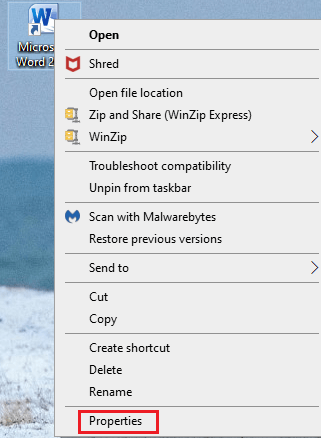
3. Une boîte de dialogue apparaîtra. Sous le Raccourci volet, ajouter /safe à la fin.
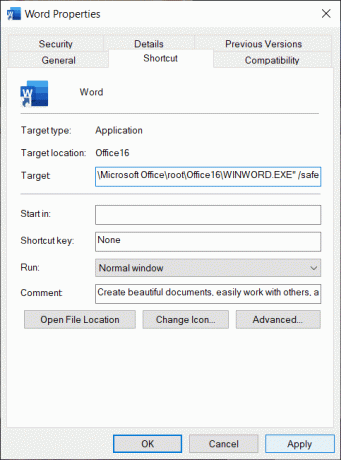
4. Cliquez sur Appliquer suivi de d'accord pour enregistrer les modifications.
Conseillé:Comment effectuer une attaque DDoS sur un site Web à l'aide de CMD
Désormais, chaque fois que vous démarrerez Microsoft Word en cliquant sur son raccourci sur le bureau, il démarrera toujours en mode sans échec.


